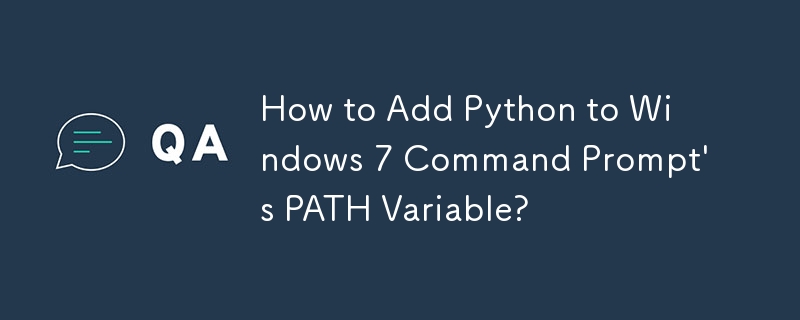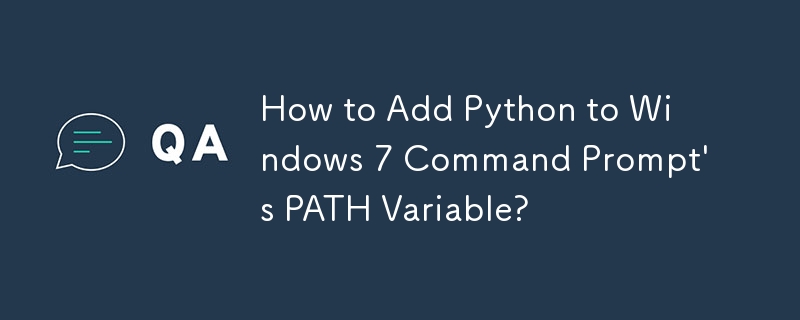
在Windows 7 命令提示字元中執行Python 程式
當嘗試從命令提示字元執行Python 程式時,您可能會遇到錯誤「python ' 未被識別。」這表示命令提示字元無法找到Python解釋器。要解決此問題,您需要將 Python 新增至系統的 PATH 變數。
逐步說明:
-
開啟系統屬性:右鍵點選「電腦」並選擇「屬性」。
-
導覽至環境變數:按一下“進階系統設定”,然後按一下“環境變數...”按鈕。
-
編輯路徑變數:在「系統變數」下,找到「路徑」變量,然後按一下「編輯」。
-
新增 Python 路徑:將 ;C:Python27 附加到變數值的末端(根據您的 Python 版本調整路徑)。
-
按一下「確定」並重新啟動:在所有開啟的視窗上按「確定」進行儲存
注意:
- 如果「Path」變數不存在,請按一下「新建」並在新增Python路徑之前建立它.
- 重新啟動命令提示字元可確保識別更新的PATH變數。
- 要驗證 Python 現在是否可以訪問,請在命令提示字元中鍵入「python」。
以上是如何將 Python 新增至 Windows 7 命令提示字元的 PATH 變數?的詳細內容。更多資訊請關注PHP中文網其他相關文章!